


Изучите преимущества подписки, просмотрите учебные курсы, узнайте, как защитить свое устройство и т. д.




В сообществах можно задавать вопросы и отвечать на них, отправлять отзывы и консультироваться с экспертами разных профилей.
Источник: support.microsoft.com
Outlook на Андроиде
Почта Outlook для Android
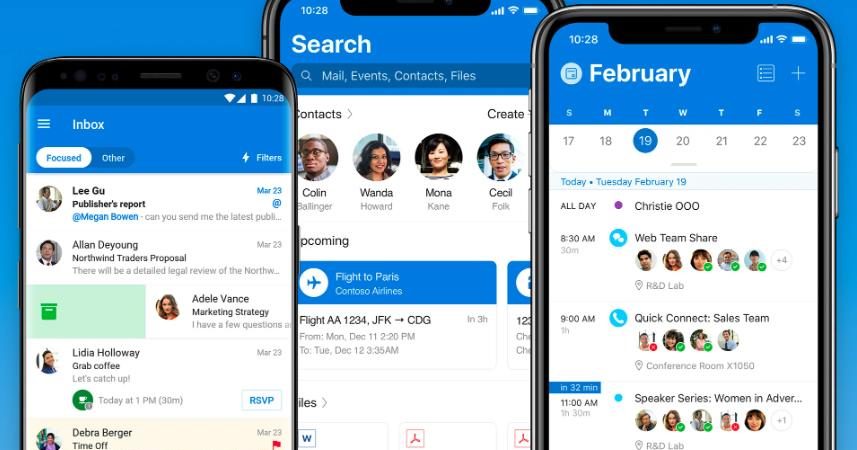
На просторах интернет пространства существует огромное количество почтовых сервисов и у каждого есть как свои поклонники, так и недоброжелатели. Это касается и одного из самых старых почтовых представителей – Outlook. Это не настолько распиаренный сервис, но из-за того, что он есть в каждой системе Microsoft’a, знают о нём все и многие пользуются. Поэтому в компании довольно быстро сообразили, что пользователям совсем не помешает иметь данный почтовый клиент для Android.
Главными плюсом почты, считают удобство в обращении и безопасность передаваемых файлов и информации. И если первый критерий разделяют не все, так как это довольно субъективный критерий оценки, то со вторым спорить нельзя. Компания очень тщательно бдит за безопасностью работы своих клиентов, поэтому у Outlook большая часть пользователей именно деятели бизнес-сферы.
Настройка почты Outlook для Android
Настроить Outlook на своём Андроид устройстве достаточно просто. Вам предоставляется два, уже ставшими привычными, способа – вручную или с помощью сторонней программы. Оба варианта не будут стоить вам ни копейки, поэтому выбор следует делать по свои вкусам.
Вручную
- Заходите в меню «Электронная почта» на вашем Android-устройстве.
- Выбираете «Добавить учётную запись» и вводите адрес и пароль почты Outlook.
- Далее «Настройка вручную» и «Тип учётной записи» – «Exchange».
- В поле «Имя пользователя» – вводите адрес почты (если вместо имени стоит поле «Домен», то оставляете его пустым).
- Вводите пароль.
- Имя сервера – s.outlook.com
- Поставьте отметку у поля «Установить безопасное соединение»(SSL).
- Выбираете дополнительные параметры и, после этого, начинаете работу.
Этот способ является универсальным для настройки любого почтового сервиса. И Outlook не является исключением.
Простой способ
Более простой способ – официальное приложение Microsoft Outlook для Android:
- Скачиваете и устанавливайте программу из Google Play. Это можно сделать по ссылке указанной выше.
- Запускаете его, вводите адрес и пароль почты Outlook.
- Далее выбираете дополнительные параметры, такие как периодичность синхронизации почты, псевдоним и т.д.
- Устанавливаете синхронизацию списка контактов и календаря с приложением.
- Начинаете работу.
Price: Free
Следует отметить, что по сравнению со своей первой версией и тем, что сейчас можно увидеть в Google Play, разработчики сделали огромный шаг вперёд, превратив неприметное приложение во вполне многофункциональный почтовый клиент. Теперь налажена работа с переносом и группированием писем, спамом, push-уведомлениями. Хотя многие пользователи и сейчас отмечают периодические сбои в работе программы и нехватку определённых функций. Но, как уверяют разработчики, работа непрерывно ведётся, и приложение будет постепенно совершенствоваться.
Outlook на Андроиде: Видео
- Установка почтового сервиса Outlook на Android
- Настройка почты Mail.Ru для Android
- Настройка почты Yandex для OS Android
- SSID что это и как получить имя сети Wi-Fi на Android
- Как отправить фото по электронной почте с телефона?
Источник: v-androide.com
Дружба Samsung и Microsoft. Почтовик Outlook теперь доступен на умных часах Galaxy Watch
Компании Samsung и Microsoft давно сотрудничают в плане продвижения ПО на рынке смартфонов. В частности, на аппараты корейского гиганта из коробки установлено различное ПО Microsoft.
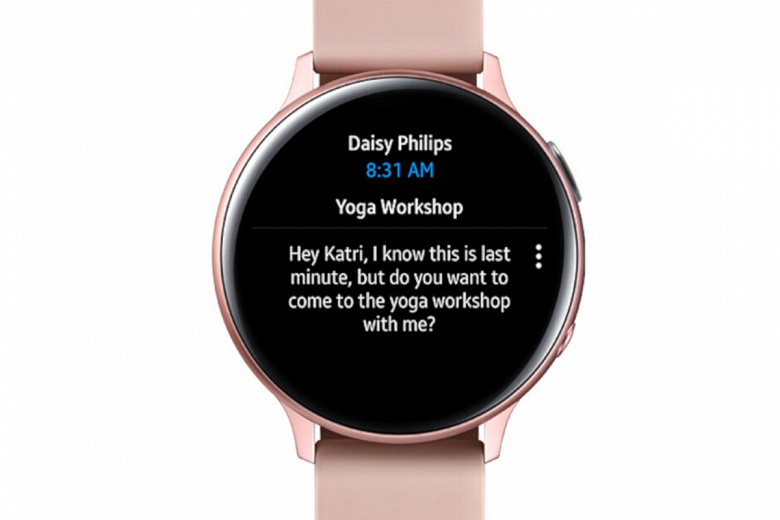
И если кому-то мало этих приложений на смартфоне, Samsung и Microsoft теперь предлагают использовать одно из них ещё и на умных часах. Почтовик теперь доступен на умных часах Samsung — поддерживаются все модели Galaxy Watch.
Пока ПО доступно лишь в США, но Microsoft заверила, что приложение позже появится и на других рынках. Скачать его можно непосредственно в магазине приложений Samsung. Оно, конечно же, бесплатное.
Приложение позволяет получать уведомления о входящих письмах, просматривать письма и выполнять с ними различные действия. Не факт, что с часов это делать удобно, но для кого-то такая возможность может пригодиться.
24 октября 2019 в 14:07
Источник: www.ixbt.com